Aplicación de viñetas desde el teclado (Microsoft Word)
Word incluye una herramienta práctica y elegante en la barra de herramientas que le permite agregar viñetas a un párrafo en un santiamén y eliminarlas con la misma facilidad.
Desafortunadamente, no existe una manera tan fácil de hacer lo mismo usando el teclado.
Si está obligado y decidido a usar el teclado para aplicar (y eliminar) viñetas, hay un par de cosas que puede ver. La primera es usar estilos y definir las pulsaciones de teclas que apliquen sus estilos. Existen muchos otros beneficios al usar estilos, pero la mayoría de ellos se han cubierto en otros _WordTips _.
Estrechamente relacionados con este enfoque hay dos accesos directos integrados proporcionados por Word. Si presiona Ctrl + Shift + L, se supone que Word aplicará automáticamente el estilo List Bullet predefinido a su párrafo. Desafortunadamente, hay muchos informes de que esto no funciona de manera confiable. (En algunos sistemas no aplicará el estilo, aunque el atajo todavía esté «adjunto» a él). Para eliminar viñetas, también puede usar el atajo Ctrl + Shift + N, que aplica el estilo Normal.
Si bien estos pueden funcionar para lo que desea que se haga, no adoptan el mismo enfoque de formato que la herramienta Viñetas en la barra de herramientas. Si desea tener esa misma funcionalidad desde el teclado, debe personalizar su teclado. Para ello, muestre el cuadro de diálogo Personalizar teclado. (Consulte la Figura 1.) La forma en que visualiza el cuadro de diálogo depende de la versión de Word que esté utilizando.
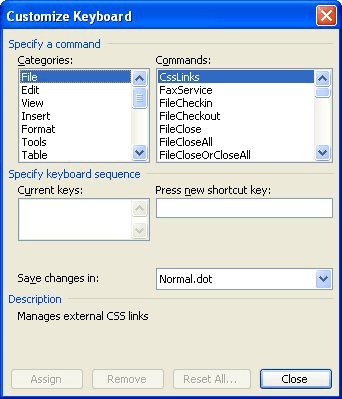
Figura 1. El cuadro de diálogo Personalizar teclado.
-
Si está utilizando una versión de Word anterior a Word 2007, elija Herramientas | Personalizar | Botón del teclado.
-
Si está utilizando Word 2007, haga clic en el botón de Office y luego en Opciones de Word. En el cuadro de diálogo Opciones de Word, haga clic en Personalizar y luego en el botón Personalizar.
Una vez que se muestre el cuadro de diálogo Personalizar teclado, siga estos pasos:
-
En la lista Categorías, elija Formato.
-
En la lista Comandos, elija FormatBulletDefault.
-
Haga clic en el cuadro Press New Shortcut Key.
-
Presione la combinación de teclas que desea usar para aplicar viñetas. Alt + B es una buena opción, ya que no se usa en un sistema Word predeterminado.
-
Haga clic en Asignar.
-
Haga clic en Cerrar para cerrar el cuadro de diálogo Personalizar teclado.
-
Haga clic en Cerrar para cerrar el cuadro de diálogo Personalizar.
Ahora, cada vez que presione la tecla que eligió en el paso 4, es lo mismo que hacer clic en la herramienta Viñetas. Presione la tecla de nuevo y las balas desaparecerán. (Por supuesto, también puede presionar Ctrl + Q para eliminar las viñetas volviendo al formato de párrafo predeterminado).
WordTips es su fuente de formación rentable en Microsoft Word.
(Microsoft Word es el software de procesamiento de texto más popular del mundo). Este consejo (87) se aplica a Microsoft Word 97, 2000, 2002 y 2003. Puede encontrar una versión de este consejo para la interfaz de cinta de Word (Word 2007 y más tarde) aquí:
link: / wordribbon-Applying_Bullets_from_the_Keyboard [Aplicación de viñetas desde el teclado].